Tabla de contenido
El cubo de calibración XYZ es un elemento básico de impresión 3D que te ayuda a calibrar y solucionar problemas de tu impresora 3D. Este artículo te mostrará cómo utilizar correctamente un cubo de calibración XYZ y solucionar cualquier problema que puedas tener.
Cómo utilizar el cubo de calibración XYZ para la impresión 3D
Para utilizar el cubo de calibración XYZ para la impresión 3D, sólo tiene que descargar el archivo STL de Thingiverse e imprimirlo en 3D con sus ajustes estándar. A continuación, puede medir y analizar el cubo para obtener una idea sobre si su impresora 3D está correctamente calibrada o no. Puede mejorar significativamente su precisión dimensional.
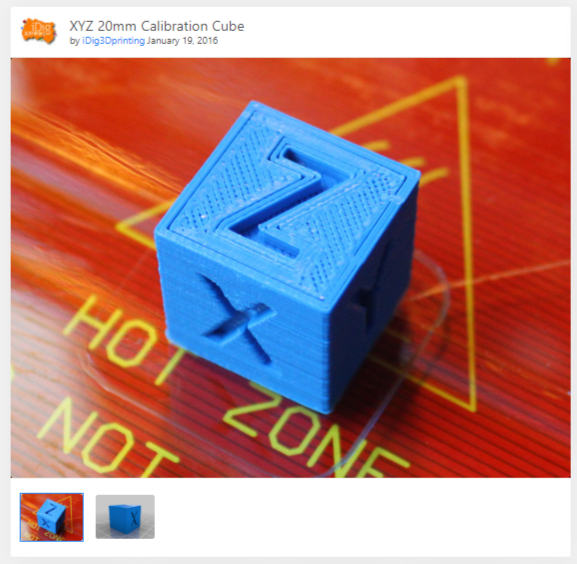
El cubo de calibración XYZ se utiliza para probar la calibración dimensional y ajustar su impresora 3D de forma que le ayude a imprimir modelos 3D de alta calidad con un mayor nivel de precisión y dimensiones exactas.
Este modelo tarda menos de una hora en imprimirse en 3D y es una forma estupenda de probar las capacidades básicas de una impresora 3D. Tiene más de 2 millones de descargas en Thingiverse y más de 1.000 "Makes" que han creado los usuarios.
Es una forma estupenda de ver el aspecto que debería tener tu cubo de calibración XYZ en función del rendimiento de tu impresora 3D y de tus ajustes.
Como puede ver, tiene las letras X, Y & Z grabadas en el cubo para indicar los ejes que está midiendo. Cada lado debe medir hasta 20mm en el Cubo de Calibración XYZ, idealmente usando Calibres Digitales.
Vamos a ver cómo tomar las medidas y hacer los ajustes necesarios.
- Descargue el cubo de calibración XYZ de Thingiverse
- Imprima el modelo utilizando sus ajustes estándar, no se necesitan soportes o una balsa. 10-20% de relleno debería funcionar bien.
- Una vez impreso, coge un par de calibres digitales, mide cada lado y anota las medidas.
- Si los valores no son 20mm o muy cercanos como 20.05mm, entonces querrás hacer algunos cálculos.
Por ejemplo, si midiéramos la distancia del eje Y y fuera de 20,26 mm, querríamos utilizar una fórmula sencilla:
(Valor estándar/Valor medido) * Pasos/mm actuales = Nuevo valor de Pasos/mm
El valor estándar es 20 mm, y los pasos/mm actuales son los que utiliza la impresora 3D dentro del sistema. Normalmente puedes encontrar esto yendo a "Control" y "Parámetros" en tu impresora 3D.
Si tu firmware no lo permite, también puedes encontrar tus pasos/mm actuales insertando el comando G-Code M503 en un software como Pronterface. Para ello tendrás que conectar tu impresora 3D a un ordenador o portátil.
Veamos un ejemplo real.
Suponga que el valor de Pasos actuales/mm es Y160.00 y su valor medido del eje Y en el Cubo de calibración XYZ es 20.26mm. Simplemente ponga estos valores en la fórmula:
- (Valor estándar/Valor medido) x Pasos/mm actuales = Nuevo valor de Pasos/mm
- (20mm/20.26mm) x 160.00 = Nuevo valor para Pasos/mm
- 98.716 x 160.00 = 157.95
- Nuevo valor para Pasos/mm = 157,95
Una vez que tengas tu nuevo valor, introdúcelo en tu impresora 3D, ya sea directamente desde la pantalla de control o a través de un software, luego guarda la nueva configuración. Querrás volver a imprimir el cubo de calibración XYZ para ver si ha mejorado tu precisión dimensional y te da un valor más cercano a 20mm.
Un usuario que dijo que imprime en 3D piezas mecánicas dijo que tienen que ser muy precisos porque incluso una diferencia de 1 a 3 mm puede arruinar las impresiones.
Después de terminar un cubo de calibración XYZ y cambiar los valores, pudo crear impresiones 3D con alta precisión, mencionando que es la mejor opción para modelos de alta precisión.
Otro usuario sugirió que antes de imprimir el cubo de calibración XYZ, es una buena idea calibrar primero los pasos/mm del extrusor de tu impresora 3D. Puedes hacerlo siguiendo el siguiente vídeo.
Una vez que hayas calibrado correctamente los pasos de tu extrusor, significa que cuando le dices a tu impresora 3D que extruya 100mm de filamento, realmente extruye 100mm en lugar de algo como 97mm o 105mm.
Puede ver un ejemplo de un cubo de calibración XYZ realizado por Technivorous 3D Printing para hacerse una mejor idea de cómo funciona.
Algunas otras versiones de cubos de calibración que se pueden utilizar para diferentes propósitos como el Cali Cat & el Cubo de Calibración CHEP.
- Gato de Cali
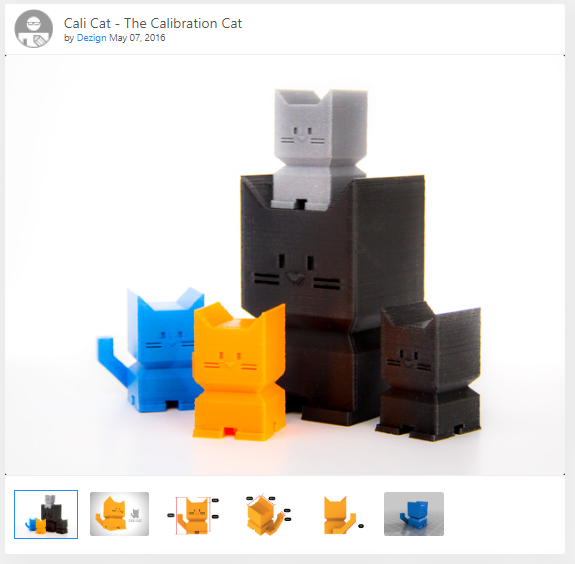
El modelo de calibración Cali Cat fue diseñado por Dezign y cuenta con más de 430.000 descargas en Thingiverse. Es un cubo estupendo para probar la impresión de un modelo pequeño y comprobar si tu impresora 3D funciona correctamente.
Se diseñó para ser una alternativa a los cubos de calibración estándar, con unas dimensiones lineales de 20 x 20 mm para el cuerpo, una altura de 35 mm y una cola de 5 x 5 mm. También tiene inclinaciones y voladizos a 45º.
A mucha gente le encanta este modelo y es su modelo de referencia para las impresiones de prueba. Es una prueba rápida e incluso puedes regalar estos modelos a amigos y familiares después de haber realizado las calibraciones.
- Cubo de calibración CHEP
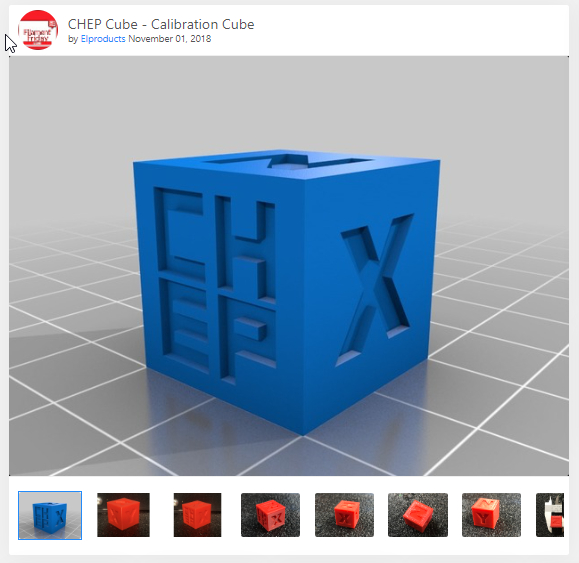
El Cubo de Calibración CHEP fue creado por ElProducts como una alternativa a muchos otros cubos de la industria. Es uno de los cubos más descargados en Thingiverse, con más de 100.000 descargas y puede ayudarle a identificar muchos problemas de impresión que puede identificar utilizando el Cubo de Calibración XYZ.
Mucha gente menciona lo bonito que sale el cubo después de imprimirlo. Puedes asegurarte de que tus dimensiones son correctas midiéndolo y llevándolo a las dimensiones de 20 x 20 x 20mm ajustando tus pasos/mm en cada eje.
Solución de problemas y diagnóstico del cubo de calibración XYZ
La impresión, el análisis y la medición del cubo de calibración XYZ pueden ayudarle a solucionar y diagnosticar una amplia gama de problemas. Esto le ayudará no sólo a encontrar los problemas que puedan producirse al imprimir un modelo, sino a resolverlos calibrando su impresora 3D en consecuencia.
Mientras se solucionan y diagnostican los problemas, pueden surgir varios problemas que se pueden corregir con unos pequeños ajustes. A continuación se describen brevemente algunos de los problemas más comunes y sus soluciones:
- Pata de elefante
- Oscilación del eje Z
- Textura fantasma o timbre
1. Pata de elefante
Las capas iniciales o inferiores de una impresión 3D o su cubo de calibración abultado por fuera se conoce como Pata de Elefante.
A continuación puede ver un ejemplo con el cubo de calibración.
El cubo de calibración tiene un poco de pata de elefante, pero por lo demás se ve bastante bien. Definitivamente dentro de un medio mm en 2/3 ejes. pic.twitter.com/eC0S7eWtWG
Ver también: 14 Maneras Cómo arreglar PLA no se pegue a la cama - Glass & Más- Andrew Kohlsmith (@akohlsmith) 23 de noviembre de 2019
La probabilidad de que aparezca la pata de elefante aumenta si utiliza su cama caliente a una temperatura relativamente alta. Puede probar estos pasos para resolver este posible problema:
- Reduzca la temperatura de su cama
- Asegúrese de que la cama esté nivelada y de que la boquilla esté a la altura correcta de la cama.
- Añade una balsa a tu modelo
Escribí un artículo sobre Cómo arreglar la pata de elefante - Parte inferior de la impresión 3D que se ve mal.
2. Bandeo/balanceo del eje Z
Los usuarios pueden identificar fácilmente estos problemas porque el cubo parecerá como si las capas estuvieran colocadas unas sobre otras en posiciones diferentes.
Deberías poder comparar tu cubo de calibración con otros que hayan dado buenos resultados y ver si el tuyo tiene algún tipo de patrón "similar a una banda".
Esto suele ocurrir si alguno de los componentes del movimiento del eje Z está suelto o inclinado, lo que provoca movimientos imprecisos.
- Estabiliza la estructura de tu impresora 3D y el motor paso a paso del eje Z
- Asegúrese de que el husillo y el acoplador están bien alineados y apretados, pero no demasiado.
Escribí un artículo sobre Cómo arreglar Z Banding/Ribbing en impresión 3D que puedes consultar para obtener más información.
3. Textura fantasma o timbre
Otro problema que un cubo de calibración XYZ puede ayudar a solucionar es el efecto fantasma o ringing en sus impresiones. El efecto fantasma es básicamente cuando su modelo tiene un defecto en la superficie debido a las vibraciones de su impresora 3D.
Hace que la superficie de su modelo muestre un detalle en espejo o eco de las características anteriores.
Ver también: Los mejores ajustes de calidad para impresión 3D en miniatura - Cura & Ender 3Fíjate en la imagen de abajo. Puedes ver que la X tiene a su derecha las líneas que se producen por las vibraciones.
Mi cubo de calibración presenta algunas imágenes fantasma y pequeñas protuberancias, pero tiene unas dimensiones perfectas de 20 mm. Sugerencias para solucionar las imágenes fantasma y las protuberancias. Creo que las imágenes fantasma son comunes en los lechos de vidrio. de ender3
Para arreglar el efecto fantasma o el timbre:
- Estabiliza tu impresora 3D colocándola sobre una superficie resistente
- Compruebe si hay holgura en las correas de los ejes X e Y y apriételas.
- Reduzca la velocidad de impresión
Escribí una guía más detallada sobre Ghosting/Ring/Echoing/Rippling - Cómo solucionarlo, así que no dudes en consultarla.
